Что и где находится Mac Trash?
Резюме: Это простое, но ясное объяснение Mac Trash. В нем подробно рассказывается, что и где находится Mac Trash. А также как использовать Mac Trash для удаления файлов, восстановления файлов и пустых файлов.
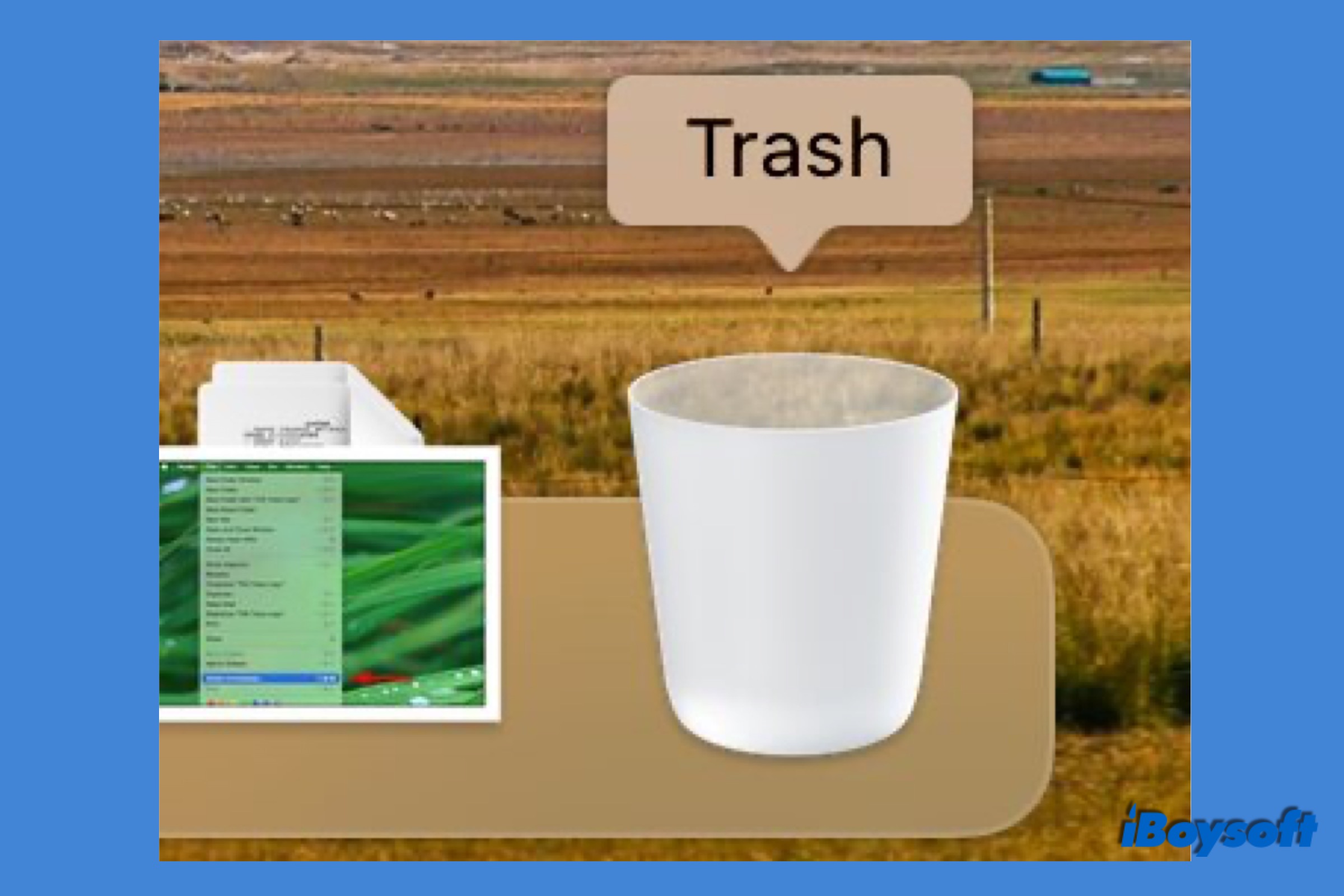
Если вы привыкнете к компьютерам с Windows и перейдете на новый MacBook Air/MacBook Pro/iMac, вы почувствуете странность в отношении macOS. Хотя при схожих функциях программа имеет разные названия на двух ОС.
Обычно новый пользователь Mac не знает, что и где находится в папке «Корзина» на Mac, не говоря уже о том, как ее использовать. Прочитав это руководство, вы сможете с легкостью использовать Mac Trash.
Что такое папка «Корзина» в macOS
Прежде чем вы решите использовать Mac Trash для удаления файлов и восстановления удаленных файлов на Mac, необходимо знать, что такое папка «Корзина» на Mac и почему это так важно.
Воспринимайте это буквально: это папка, в которую помещаются ненужные вам файлы. Похоже на мусорную корзину, в нее можно скидывать любые ненужные файлы с компьютера Mac. Когда вы удаляете фотографии, видео и документы из Finder, они будут отправлены в папку «Корзина».
Точно так же, прежде чем очистить корзину, вы можете вернуть находящиеся в ней элементы, как и папка «Корзина» на Mac. Если вы обнаружите, что удалили что-то важное по ошибке, откройте папку «Корзина», чтобы вернуть это. А если вы уверены, что файлы в папке «Корзина» больше бесполезны, вы можете очистить ее, чтобы освободить место на Mac.
Mac Trash в большинстве случаев помогает пользователям удалять ненужные файлы или приложения. Но иногда код ошибки 43 на Mac может появиться, когда он не может удалить файлы.
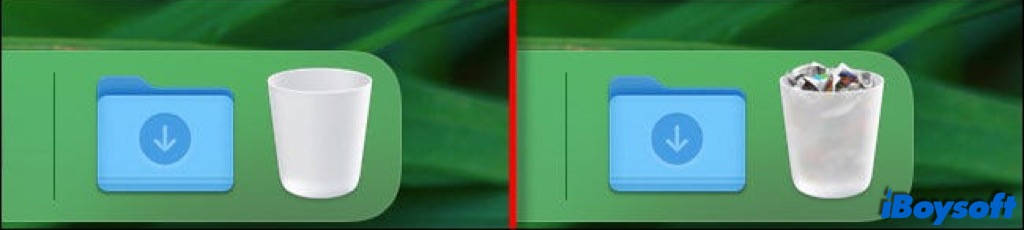
Где найти папку «Корзина» на Mac
Даже впервые используя компьютер Mac, вы легко сможете найти на нем папку «Корзина». По умолчанию он находится в крайнем правом углу Dock. Вы можете отличить его от других приложений по внешнему виду. Похоже на мусорное ведро.
О наличии файлов в папке «Корзина» можно судить по ее значку. Если в нем нет никакого предмета, вы увидите пустую и чистую Корзину. В противном случае внутри него лежат скомканные бумаги.
Дважды щелкните значок «Корзина», откроется папка, в которой будут отображены все удаленные файлы. Обычно элементы в папке «Корзина» могут оставаться там навсегда, пока вы не очистите их вручную, чтобы навсегда удалить их с вашего Mac. Или вы можете изменить настройки, чтобы автоматически очищать папку «Корзина».
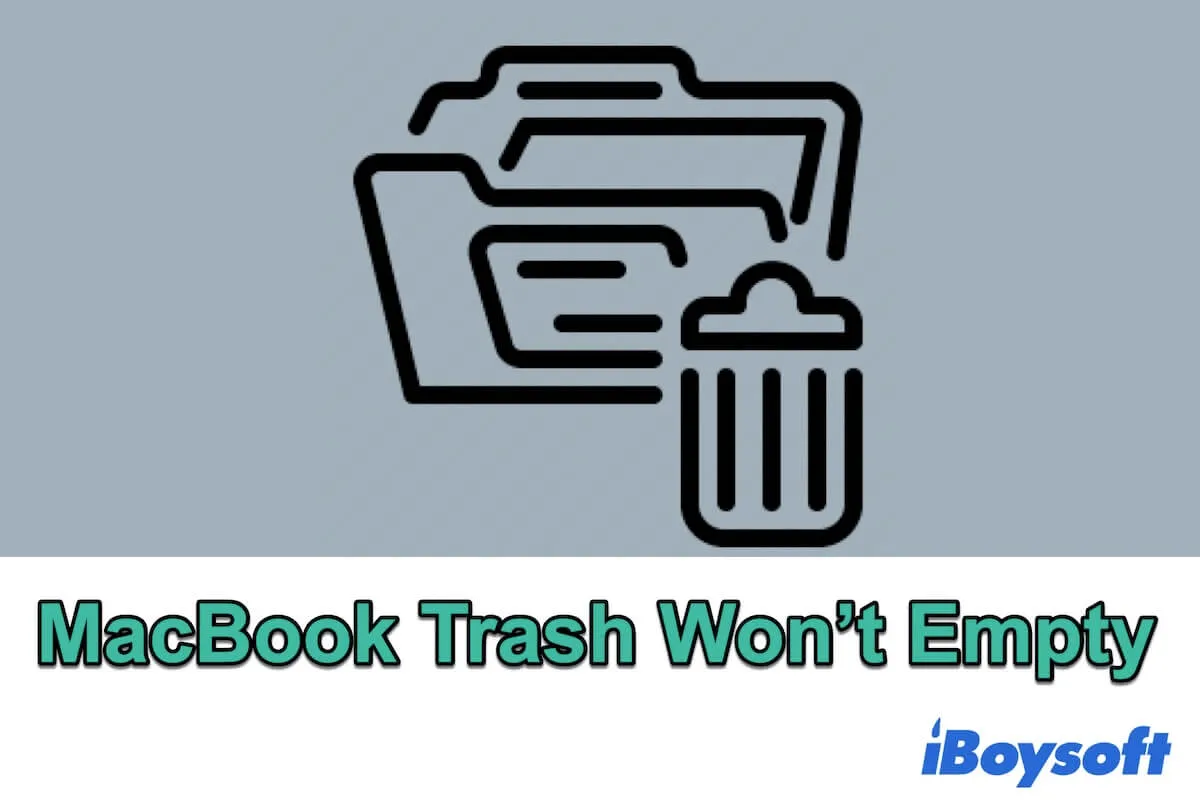
Mac Trash не очищается, что делать?
Если вы обнаружите, что ваш Mac не может очистить папку «Корзина» после того, как вы нажали там кнопку «Очистить», следуйте этому сообщению, чтобы узнать причины и решения. Читать далее >>
Как использовать Mac Trash
Папка «Корзина» может помочь вам управлять файлами на вашем Mac, будь то удаление файлов, восстановление файлов или постоянная очистка корзины. Подробные инструкции см. ниже.
Удаление файлов с помощью Mac Trash: щелкните и перетащите файл на значок «Корзина» в Dock, а затем отпустите кнопку мыши или трекпада. Или нажмите, удерживая клавишу Control, файл, который хотите удалить, и выберите в меню «Переместить в корзину». Если Mac сообщает, что элемент нельзя переместить в корзину, поскольку он открыт, вам необходимо закрыть файлы/папки/приложения перед их удалением.
Чтобы восстановить файлы в Mac Trash: нажмите, удерживая клавишу CONTROL, файл, который хотите восстановить, затем выберите «Вернуть назад» или нажмите «Правка» > «Отменить перемещение «имя файла». Файл будет находиться в предыдущей папке.

Как отменить изменения на MacBook?
Если вы сожалеете о своих последних операциях на Mac, например о перемещении некоторых файлов в корзину, вы можете отменить свои действия на Mac с помощью сочетаний клавиш или нажав кнопку отмены на своем Mac. Читать далее >>
Чтобы очистить корзину вручную: нажмите «Очистить» в правом верхнем углу. Нажмите «Очистить корзину», когда вас попросят подтвердить.
Автоматическая очистка корзины: нажмите Finder > Настройки в верхней строке меню. Нажмите «Дополнительно». Установите флажок «Удалять элементы из корзины через 30 дней».
Заключительные слова
Если файл был окончательно удален с Mac, вы больше не сможете восстановить его в Корзине. Итак, подумайте дважды, прежде чем удалять файл навсегда. Однако, если вы включили Time Machine, вы можете восстановить файлы из Time Machine. Кроме того, вы можете попробовать iBoysoft Data Recovery для Mac для восстановления файлов.